电脑启动后没有显示鼠标怎么办
有些网友反映说他的电脑启动后没有显示鼠标,那这该怎么办呢?下面就由小编来给你们说说电脑启动后没有显示鼠标的原因及解决方法吧,希望可以帮到你们哦!
电脑启动后没有显示鼠标的解决方法:
这个问题可以用四种办法解决。
1、首先可以开机重新启动下,问题也许就能得到解决。
2、可以把鼠标换到另一台电脑上试一下看看是不是鼠标已经不能使用,若鼠标可以正常使用则是电脑的问题。若不能正常使用,问题就出在鼠标了,可以考虑换个新的鼠标。
3、将鼠标拔下,插在电脑的另一个接口上,观察鼠标是否可以正常使用,若可以正常使用则是接口出现的问题,否则就是鼠标不能使用了。
4、换一个新的鼠标插在电脑的接口上,若鼠标不能正常使用则是电脑的接口出现问题,可以去电脑的售后服务修理一下。
其次:
1. 鼠标彻底损坏,需要更换新鼠标。
2. 鼠标与主机连接串口或PS/2口接触不良,仔细接好线后,重新启动即可。 计算机
3. 主板上的串口或PS/2口损坏,这种情况很少见,如果是这种情况,只好去更换一个主板或使用多功能卡上的串口。
4. 电脑鼠标线路接触不良,这种情况是最常见的。接触不良的点多在鼠标内部的电线与电路板的连接处。
故障只要不是再PS/2接头处,一般维修起来不难。通常是由于线路比较短,或比较杂乱而导致鼠标线被用力拉扯的原因。
附加电脑鼠标无法移动的解决方法:
一是鼠标本来就坏了(质量问题,没办法,换个鼠标试试吧)。
二是usb接口接触不好,换个接口试试。也许就好了。
三是可能是系统设置有问题。
解决方法:
1、首先,鼠标右键“算机”选择“设备管理器”;
2、如果你的鼠标一直都动不了,就按键盘快捷键操作吧,上下左右 + 鼠标右键功能(shift+ F10);
3、打开设备管理器后,选择“通用串行总线控制器”选项;
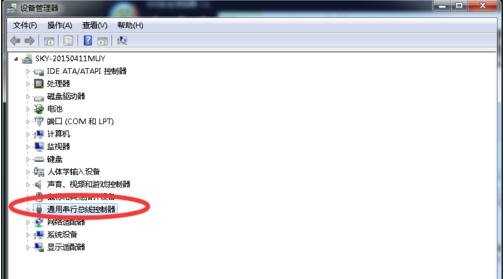
4、在它的下拉菜单找“usb root hub” ,双击打开;

5、打开“电源管理”,把“允许计算机关闭此设备以节省电源”前面的勾 去掉并确定即可。


电脑启动后没有显示鼠标怎么办的评论条评论